台式电脑上网卡设置步骤是什么?
- 电子常识
- 2025-06-16
- 37
随着无线网络技术的发展与普及,上网卡逐渐成为台式电脑用户连接互联网的重要工具之一。对于那些没有内置无线网卡的台式电脑,一个外接的上网卡可以快速实现无线网络的接入。本文将详细指导您如何设置台式电脑的上网卡,帮助您顺利连接到互联网。
第一步:准备上网卡
在开始设置之前,您需要确保已经购买了适合台式电脑使用的上网卡,并且已经安装了上网卡的驱动程序。如果没有,请按照产品说明书安装上网卡驱动。
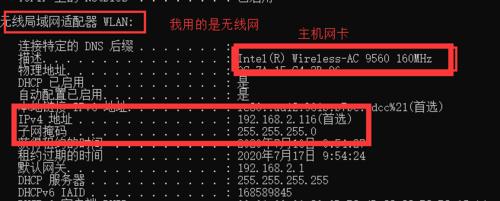
第二步:连接上网卡
1.物理连接:将上网卡插入台式电脑的USB端口,如果是PCI接口的上网卡,则需要将其安装在机箱的扩展槽中。
2.等待识别:操作系统通常会自动识别新的硬件设备,如果未能自动识别,可尝试手动安装驱动。

第三步:搜索无线网络
1.打开网络中心:通常在电脑右下角的任务栏图标区域,找到网络图标并点击。
2.访问可用网络:在弹出的列表中选择“查看可用网络”或者“打开网络和共享中心”(视不同操作系统而定)。
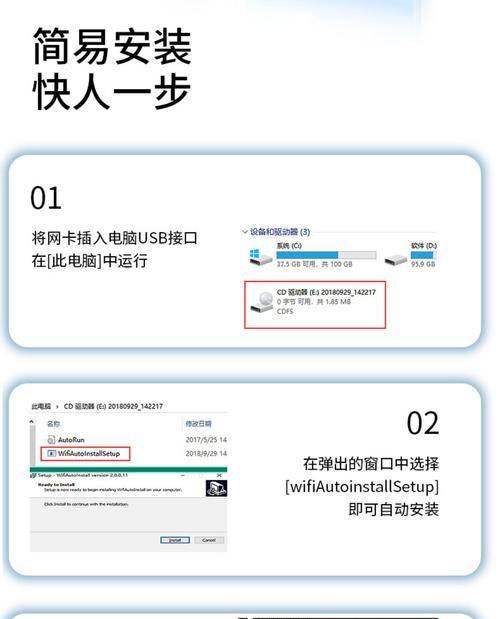
第四步:设置上网卡连接
1.选择无线网络:在可用网络列表中,找到您希望连接的Wi-Fi网络,点击连接。
2.输入密码:如果Wi-Fi网络设置了密码,系统会提示您输入密码,按照提示输入正确的密码。
3.完成连接:输入正确密码后,点击“连接”按钮,等待系统连接到网络。
第五步:验证连接状态
1.检查状态:连接成功后,通常网络图标会显示为已连接,同时会显示网络速度等信息。
2.网络诊断:如果遇到连接问题,可使用网络诊断工具进行检测,通常系统自带的网络诊断功能可以帮你快速定位问题。
第六步:进行网络设置(可选)
如果需要对上网卡进行更高级的设置,如更改IP地址,修改DNS服务器等,您可以在网络连接属性中进行设置。
1.打开属性设置:右击网络图标,选择“打开网络和共享中心”,然后选择“更改适配器设置”。
2.找到上网卡:在列表中找到您的上网卡,右击选择“属性”。
3.配置IP设置:在网络属性中,可以配置IP地址、DNS服务器等高级设置,具体选项依据您的网络环境和需求进行配置。
第七步:疑难解决
如果在设置过程中遇到问题,如连接不稳定、无法连接等,您可以尝试以下操作:
确认WiFi信号强度是否足够。
重启路由器和电脑,有时能解决临时的网络问题。
更新上网卡驱动程序到最新版本。
检查是否有防火墙或杀毒软件阻止网络连接。
联系上网卡供应商的技术支持寻求帮助。
结语
通过以上详细的步骤介绍,相信您已经能够顺利完成台式电脑上网卡的设置,并成功连接到互联网。如果在操作过程中有任何疑问或困难,可以参考本文的疑难解决部分。了解一些上网卡的基本使用和维护知识,能够帮助您更好地使用这一设备。希望您能够顺利享受高速稳定的网络体验!
版权声明:本文内容由互联网用户自发贡献,该文观点仅代表作者本人。本站仅提供信息存储空间服务,不拥有所有权,不承担相关法律责任。如发现本站有涉嫌抄袭侵权/违法违规的内容, 请发送邮件至 3561739510@qq.com 举报,一经查实,本站将立刻删除。
下一篇:音箱灯光制作的步骤是什么?